[יישום USB] איך להגדיר מרכז שרתים – שרת מדיה
אם ברצונכם לשתף את תוכן המולטימדיה שלכם בבית (למשל מוסיקה, וידאו, תמונות וכדומה), אתם יכולים לחבר את אחסון ה-USB שלכם לנתב ASUS ובעזרת מספר הגדרות פשוטות לאפשר למכשירים אחרים המחוברים לאותו הנתב לקבל גישה לתוכן המולטימדיה הנמצא על אחסון ה-USB.
האפשרות הזאת תומכת במערכות הפעלה של MAC וגם של Windows. אם מכשיר המחובר לנתב ASUS משתמש במערכת הפעלה של MAC, אתם יכולים להגדיר [שרת iTunes] כדי לשתף את תוכן המולטימדיה שלכם. אם המכשיר משתמש במערכת הפעלה של Windows, אתם יכולים להגדיר [שרת מדיה].
החלק הבא יציג בהתאמה כיצד להגדיר [שרת iTunes] ו-[שרת מדיה].
מבוא
• התקנת מכשיר אחסון USB
• הגדרת שרת iTunes
• הגדרת שרת מדיה
התקנת התקן אחסון USB
שלב 1. חברו את המחשב לנתב באמצעות חיבור קווי או WiFi והזינו אל ממשק המשתמש האינטרנטי את כתובת ה-LAN IP של הנתב שלכם או את כתובת הנתב http://www.asusrouter.com

הערה: אנא עיינו ב-[נתב אלחוטי] כיצד להיכנס לממשק הגרפי של הנתב כדי ללמוד עוד
שלב 2: הזינו את שם המשתמש והסיסמה של הנתב שלכם כדי להיכנס.

הערה: במידה ושכחתם את שם המשתמש ו/או הסיסמה, יש לשחזר את הנתב להגדרת ברירת המחדל של היצרן.
כדי ללמוד כיצד לשחזר את הנתב למצב ברירת המחדל, אנא עיינו ב[נתב אלחוטי] כיצד ניתן לאפס את הנתב להגדרת ברירת המחדל של היצרן?
שלב 3: חברו את התקן אחסון ה-USB שלכם ליציאת ה-USB שעל הנתב.
כפי שהתמונה מטה מראה, אנו משתמשים ב-ZenWiFi CT8 כדוגמה. מיקום יציאת ה-USB משתנה מדגם לדגם. אנא בדקו את מדריך המוצר שלכם לאישור.
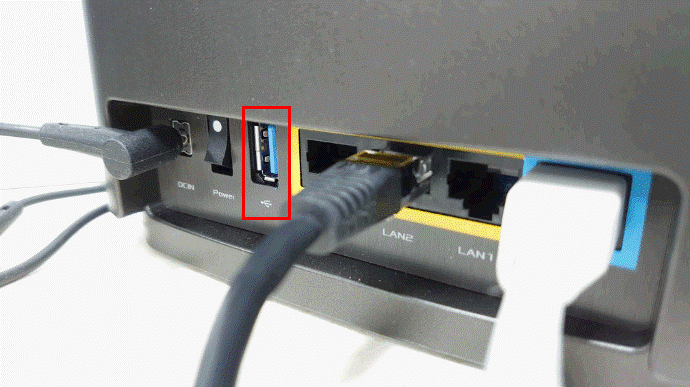
שלב 4: במידה והנתב שלכם מזהה את חיבור התקן אחסון ה-USB, תוכלו לראות בפינה הימנית העליונה  דולק על מפת הרשת של הממשק הגרפי האינטרנטי.
דולק על מפת הרשת של הממשק הגרפי האינטרנטי.

או, שהתקן אחסון ה-USB מזוהה והשם שלו יופיע בעמוד המרכזי של מפת הרשת.
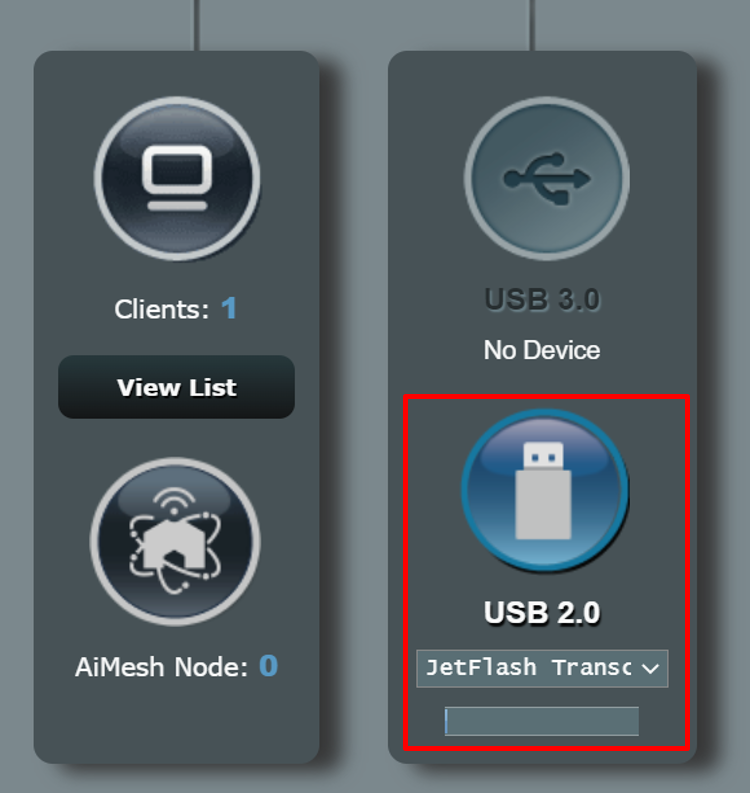
הערה: אנא עיינו ברשימת תאימות של חיבור ושיתוף בנתב ASUS כדי ללמוד עוד על הפורמטים של התקני אחסון USB הנתמכים על ידי נתב ASUS.
הגדרת שרת iTunes
שלב 1: ראשית, אנא התחברו לממשק הגרפי האינטרנטי ולחצו על טאב [יישום USB] > [שרת מדיה].
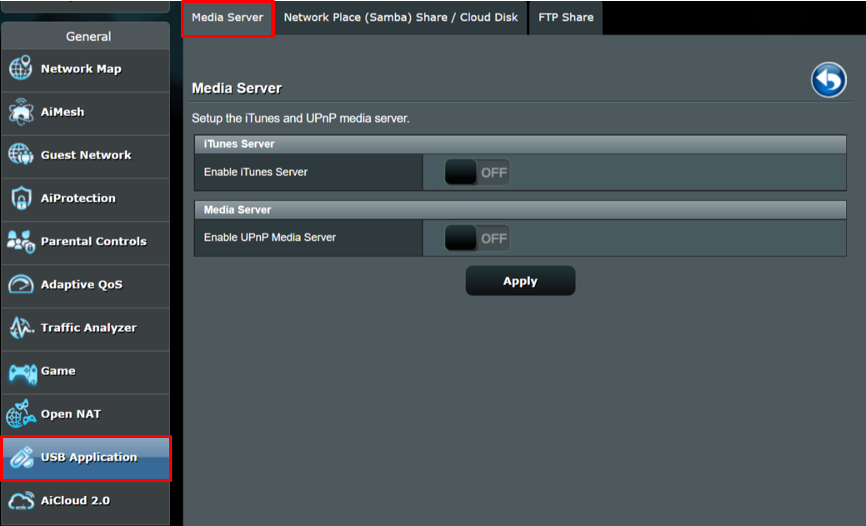
שלב 2: העבירו את שרת iTunes ל[דולק] כדי להפעיל אותו (ברירת המחדל הינה [מכובה]).
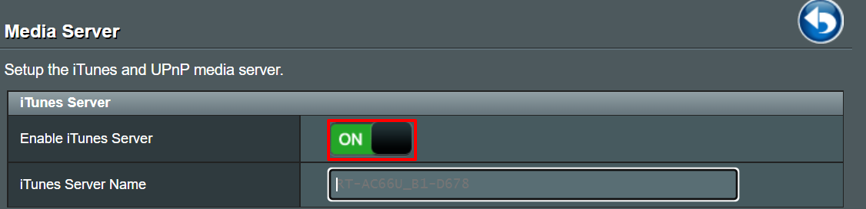
שלב 3: אנא תנו שם לשרת ה-iTunes שלכם, והוא יופיע ב-iTunes שלכם. לאחר נתינת השם, אנא לחצו [החל] כדי לסיים את ההגדרות.
כפי שהתמונה מטה מראה, כאן לקחנו כדוגמה את השם [RT-AC66U-B1_TEST] לשרת ה-iTunes.
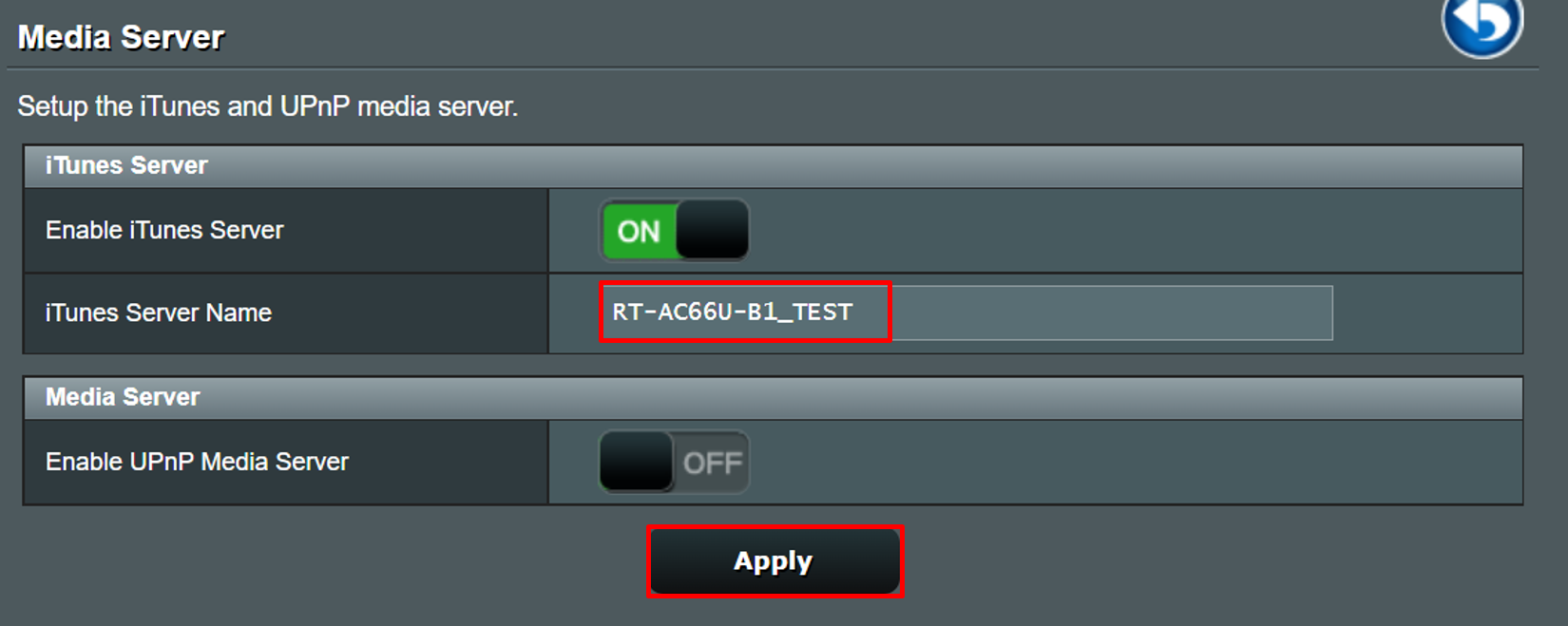
שלב 4: אם תרצו לבדוק שסיימתם את ההגדרות, אנא פתחו תחילה את ה-iTunes על ה-Mac שלכם. אז, בחרו את שם שרת ה-iTunes שהגדרתם כרגע, ותוכלו להתחיל להשתמש בשרת ה-iTunes.
הגדרת שרת מדיה
שלב 1: ראשית, התחברו לממשק הגרפי האינטרנטי ולחצו על [יישום] > [שרת מדיה].
העבירו את שרת מדיה UPnP ל[דולק] כדי להפעיל אותו (ברירת המחדל הינה [מכובה]).
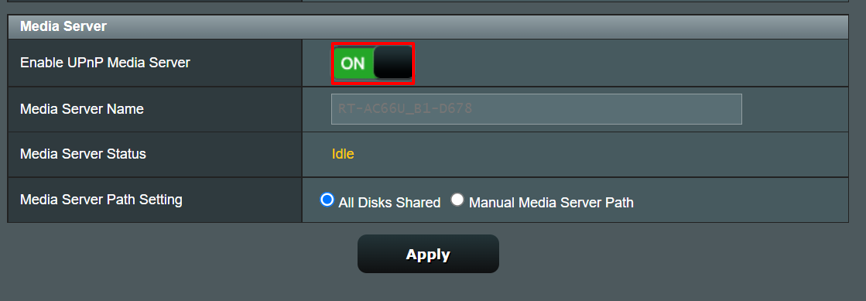
שלב 2: אנא תנו שם לשרת המדיה שלכם, שם זה יופיע ברשת של סייר הקבצים. כפי שהתמונה מטה מראה, כאן לקחנו כדוגמה את השם [RT-AC66U-B1_TEST] לשרת המדיה.
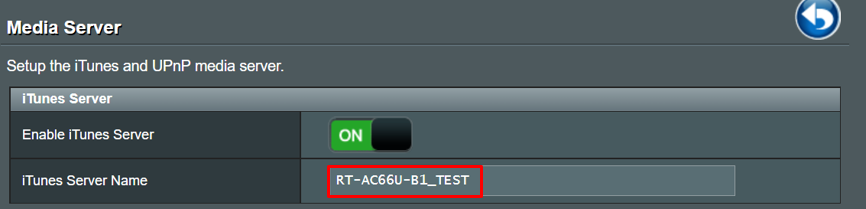
שלב 3: ברירת המחדל של הגדרות הנתיב לשרת המדיה הינה שיתוף כל הדיסקים, לחצו [החל] כדי לסיים את ההגדרות.
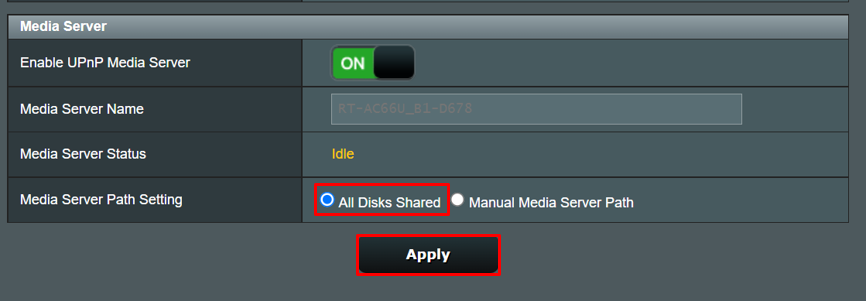
שלב 4: כפי שהתמונה מטה מראה, אתם יכולים לבחור ידנית נתיב לשרת המדיה לפי הדרישות שלכם.
הערה: אם אינכם מגדירים ידנית נתיב לשרת המדיה, אנא עברו לשלב 9 כדי לבדוק את סיימתם את ההגדרות.
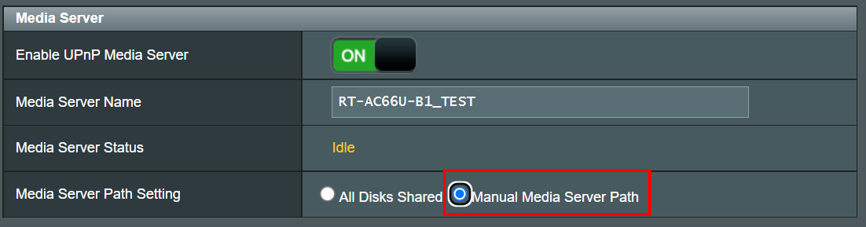
שלב 5: בחרו את שרת המדיה שתרצו לשתף
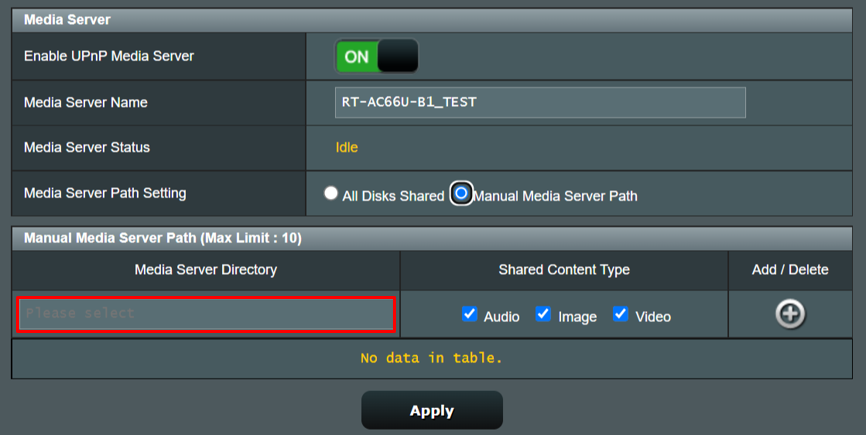
שלב 6: בחרו את התוכן של שרת המדיה שלכם ואז לחצו [אישור].
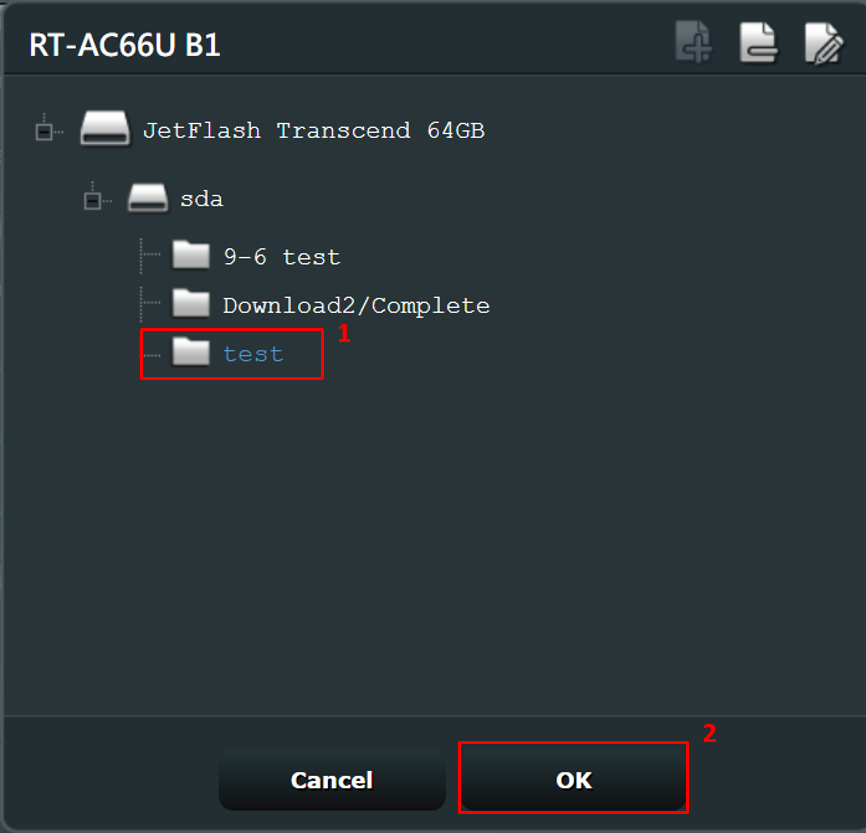
שלב 7: סמנו את סוג התוכן לשיתוף.
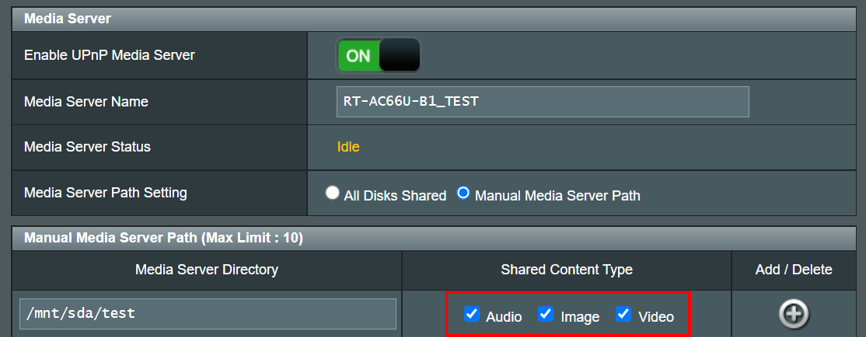
הערה: שרת המדיה תומך בסוגי הפורמטים הבאים לסטרימינג של שמע: [.mp3 .flac .wma .asf .fla .flc .m4a .aac .mp4 .m4p .wav .ogg .pcm .3gp .m3u .pls]
שלב 8: לחצו [+] ו-[החל] כדי לסיים את ההגדרות.
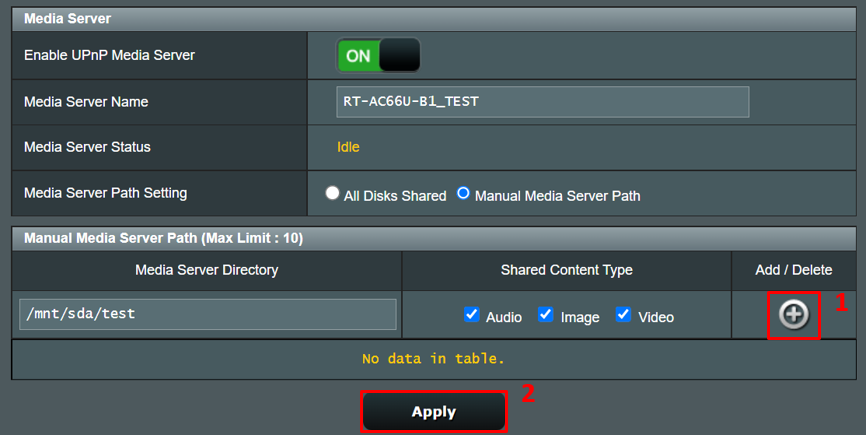
שלב 9: אם תרצו לבדוק שסיימתם את ההגדרות, אנא פתחו את [סייר הקבצים] > [רשת] ב-Windows.
בחרו את שם שרת המדיה שלכם.
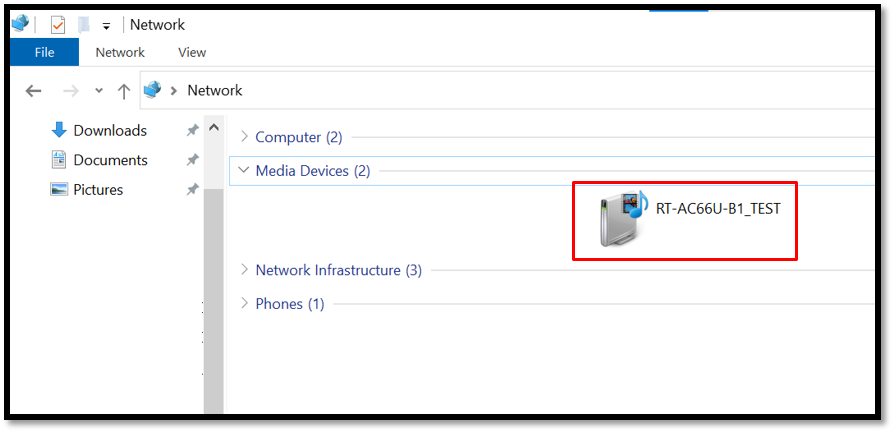
שלב 10: לחצו כפתור ימני על שרת המדיה שלכם, לחצו [פתח את נגן המדיה], ותוכלו להתחיל להשתמש בשרת המדיה
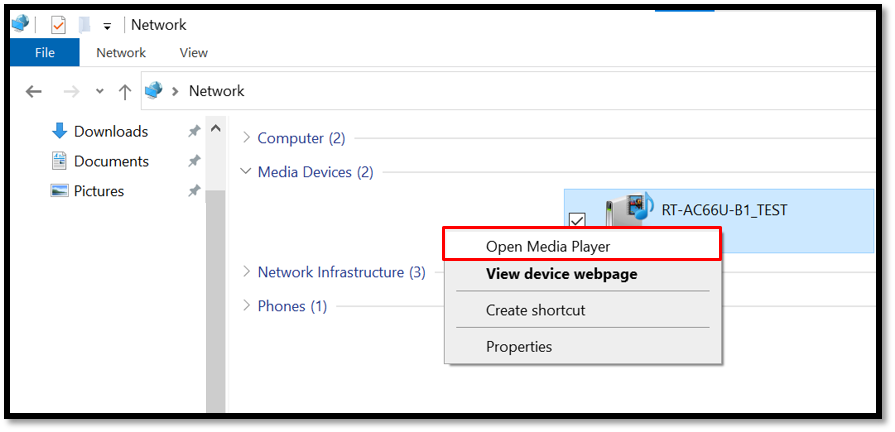
שאלות נפוצות
1. האם להתקן אחסון ה-USB (HDD) המחובר לנתב ASUS יש הגבלת גודל?
כן, הוא צריך להיות לכל הפחות מעל ל-2 ג'יגה בייט.
אנא עיינו ברשימת תאימות דיסקים לחיבור ושיתוף של נתב ASUS כדי ללמוד עוד על הגודל המקסימלי של USB הנתמך על ידי נתב ה-ASUS שלכם.
2. במידה ומילאתם אחר השלבים שמעל אך לא הצלחתם להשתמש באפשרות הזו, אנא עיינו בדרכים הבאות לפתרון הבעיה:
א. אנא עדכנו את הקושחה של הנתב שלכם לגרסה העדכנית ביותר. אנא עיינו ב-[אלחוטי] כיצד לעדכן את הקושחה של הנתב שלכם לגרסה העדכנית ביותר?
ב. אנא בדקו שנתב ASUS תומך בגודל ובפורמט של התקן אחסון ה-USB (HDD) שלכם. אנא עיינו ברשימת תאימות דיסקים לחיבור ושיתוף של נתב ASUS כדי ללמוד עוד.
ג. אנא בדקו שנתב ASUS מזהה את התקן אחסון ה-USB (HDD) שלכם בהצלחה. במידה ולא, אנא בדקו שהתקן אחסון ה-USB שלכם (HDD) מחובר ישירות לנתב ללא שימוש במתאמי USB נוספים. אנא עיינו ב-[נתב אלחוטי] כיצד לבדוק את הכונן USB הקשיח שלכם על נתב ASUS?
ד. אנא נסו התקני אחסון USB (HDD) אחרים. אם רק חלק מהם אינם יכולים להשתמש באפשרות הזו, אנא אפסו אותם תחילה ואז מלאו שוב אחר השלבים שמעל. הערה: איפוס יסיר את כל המידע שעל התקן אחסון ה-USB שלכם. אנו מציעים לגבות את המידע החשוב שלכם לפני שאתם מאפסים את התקן אחסון ה-USB שלכם.
ה. אם אתם לא יכולים להשתמש באפשרות הזו, אנא אפסו את הנתב שלכם לסטטוס ברירת מחדל של המפעל ולמלא שוב אחר השלבים שמעל. אנא עיינו ב-[נתב אלחוטי] כיצד להחזיר את הנתב להגדרות ברירת המחדל?
כיצד ניתן להשיג את ה-(כלי השירות / קושחה)?
אתם יכולים להוריד את הדרייברים, התוכנה, הקושחה והמדריכים למשתמש העדכניים ביותר ממרכז ההורדות של ASUS.
אם אתם צריכים מידע הנוסף אודות מרכז ההורדות של ASUS, אנא עיינו בלינק הזה.